Excel : Comment utiliser une fonction IF avec 5 conditions
Vous pouvez utiliser les formules suivantes pour créer une fonction SI avec 5 conditions dans Excel :
Méthode 1 : fonction IF imbriquée
=IF(C2<15,"F",IF(C2<20,"E",IF(C2<25,"D",IF(C2<30,"C",IF(C2<35,"B", "A")))))
Méthode 2 : fonction SI avec logique ET
=IF(AND(A2="Mavs", B2="Guard", C2>20, D2>4, E2>2), "Yes", "No")
Méthode 3 : fonction SI avec logique OU
=IF(OR(A2="Mavs", B2="Guard", C2>20, D2>4, E2>2), "Yes", "No")
Les exemples suivants montrent comment utiliser chaque formule en pratique avec l’ensemble de données suivant dans Excel :
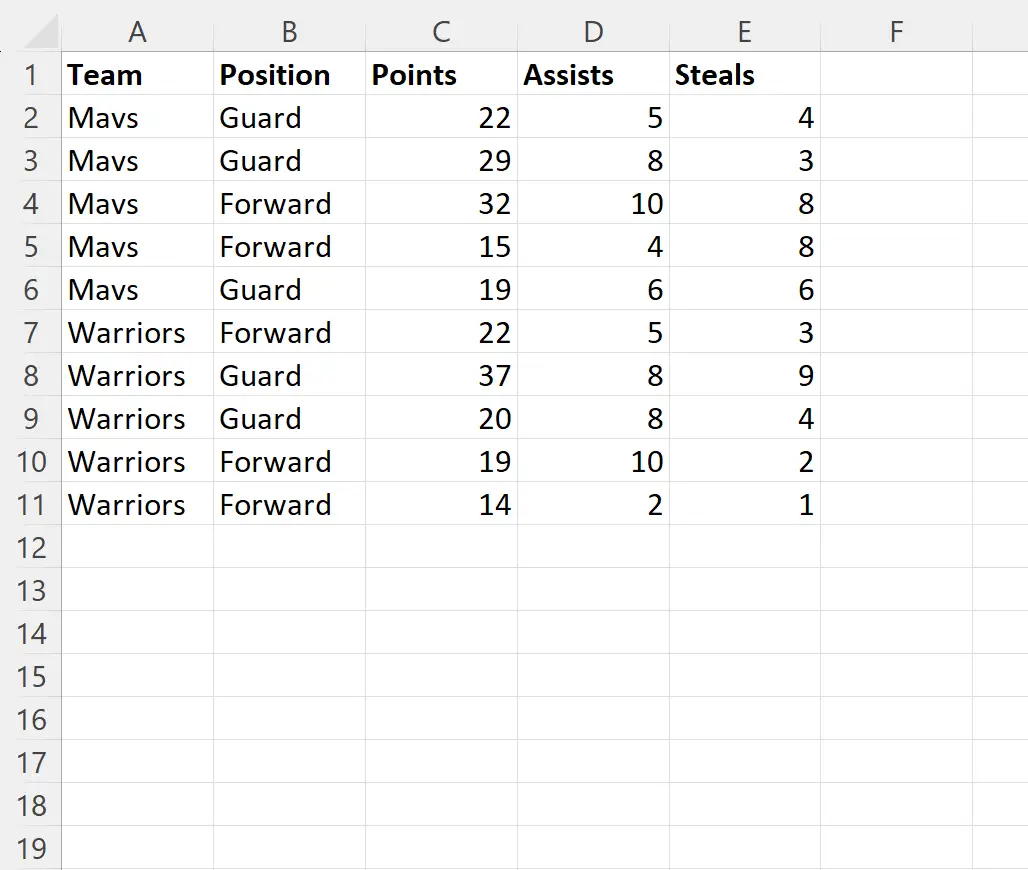
Exemple 1 : fonction IF imbriquée
Nous pouvons taper la formule suivante dans la cellule F2 pour renvoyer une valeur de niveau de classement de A à F en fonction de la valeur de chaque joueur dans la colonne Points :
=IF(C2<15,"F",IF(C2<20,"E",IF(C2<25,"D",IF(C2<30,"C",IF(C2<35,"B", "A")))))
Nous pouvons ensuite faire glisser et remplir cette formule dans chaque cellule restante de la colonne E :
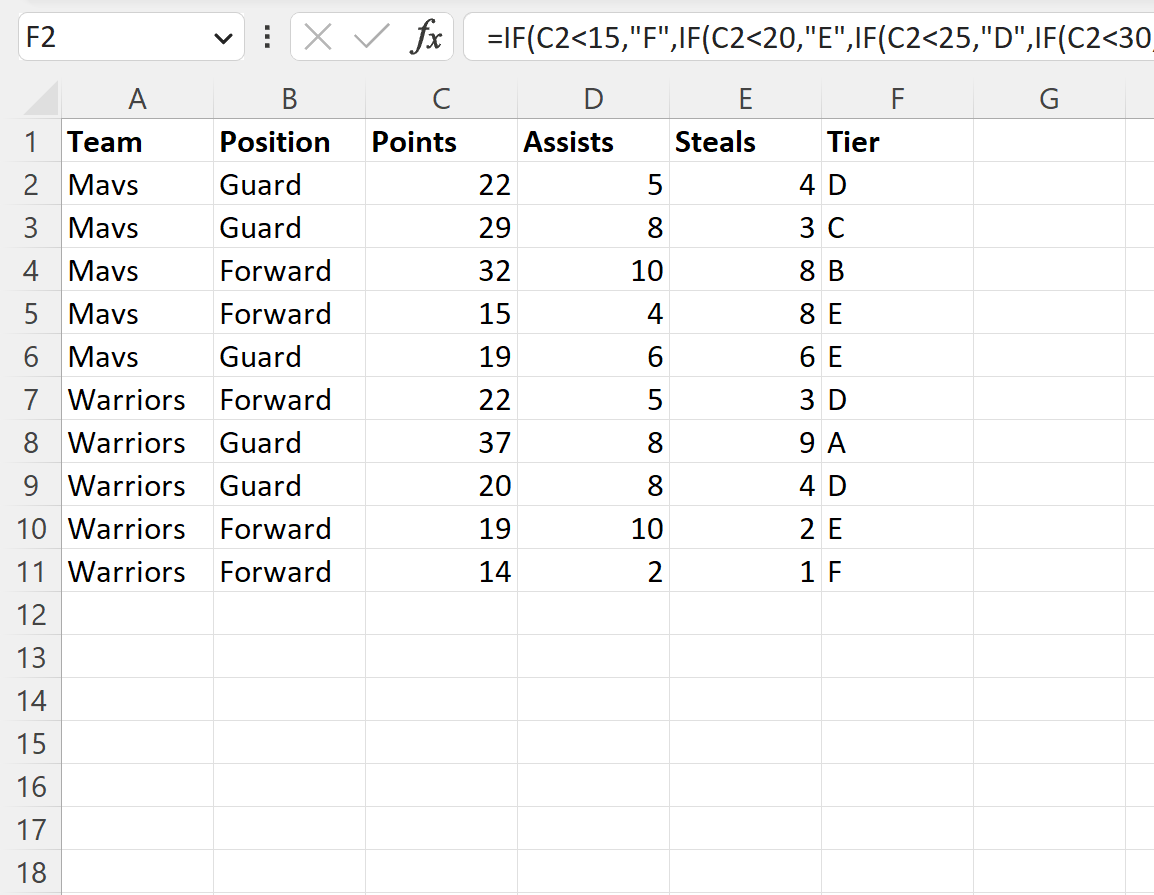
Voici ce que cette formule a fait :
- Si la valeur de la colonne Points est inférieure à 15, renvoyez F .
- Sinon, si la valeur de la colonne Points est inférieure à 20, renvoyez E .
- Sinon, si la valeur de la colonne Points est inférieure à 25, renvoyez D .
- Sinon, si la valeur de la colonne Points est inférieure à 30, renvoyez C .
- Sinon, si la valeur de la colonne Points est inférieure à 35, renvoyez B .
- Sinon, retournez A .
Exemple 2 : fonction SI avec logique ET
Nous pouvons taper la formule suivante dans la cellule F2 pour renvoyer « Oui » si cinq conditions sont remplies pour un joueur spécifique ou « Non » si au moins une des conditions n’est pas remplie :
=IF(AND(A2="Mavs", B2="Guard", C2>20, D2>4, E2>2), "Yes", "No")
Nous pouvons ensuite faire glisser et remplir cette formule dans chaque cellule restante de la colonne E :
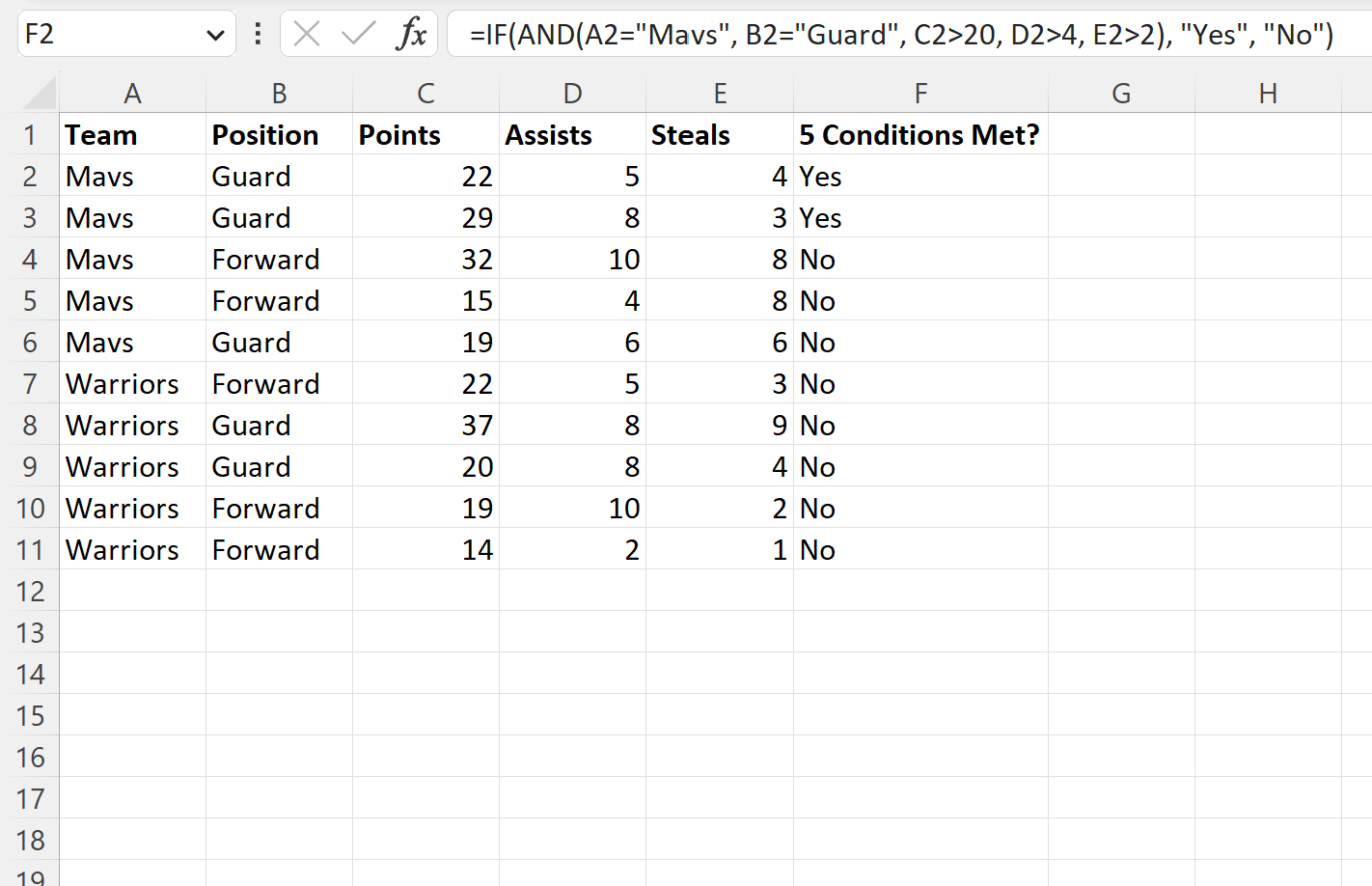
Voici ce que cette formule a fait :
- Si la valeur dans la colonne Équipe était « Mavs » et la valeur dans la colonne Position était « Guard » et la valeur dans la colonne Points était supérieure à 20 et la valeur dans la colonne Assists était supérieure à 4 et la valeur dans la colonne Steals la colonne était supérieure à 2, renvoie Yes .
- Sinon, si au moins une condition n’est pas remplie, renvoyez No .
Exemple 3 : fonction SI avec logique OU
Nous pouvons taper la formule suivante dans la cellule F2 pour renvoyer « Oui » si au moins une des cinq conditions est remplie pour un joueur spécifique ou « Non » si aucune des conditions n’est remplie :
=IF(OR(A2="Mavs", B2="Guard", C2>20, D2>4, E2>2), "Yes", "No")
Nous pouvons ensuite faire glisser et remplir cette formule dans chaque cellule restante de la colonne E :
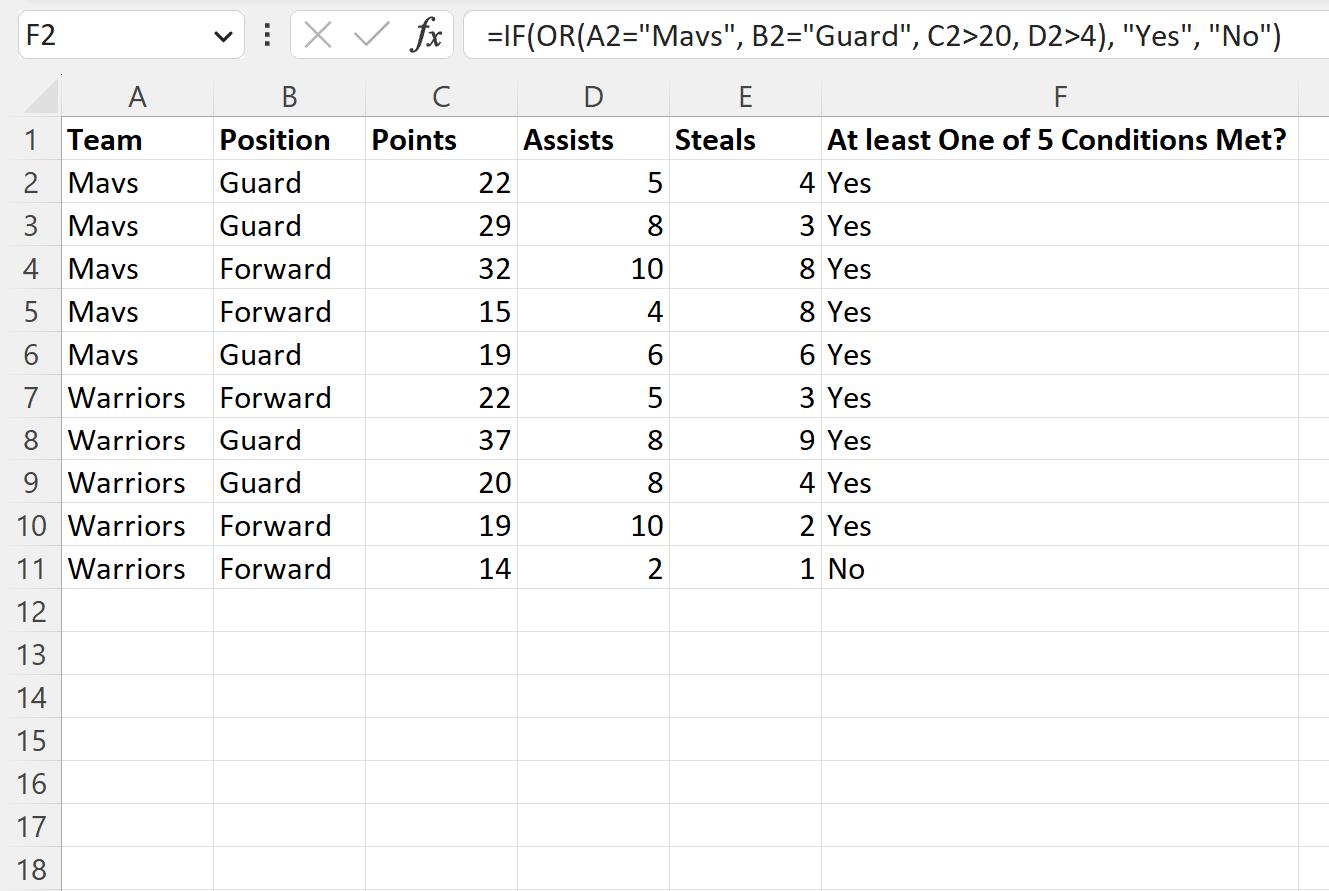
Voici ce que cette formule a fait :
- Si la valeur dans la colonne Équipe était « Mavs » ou la valeur dans la colonne Position était « Garde » ou la valeur dans la colonne Points était supérieure à 20 ou la valeur dans la colonne Assists était supérieure à 4 ou la valeur dans la colonne Vols la colonne était supérieure à 2, renvoie Yes .
- Sinon, si aucune des conditions n’est remplie, renvoyez No .
Ressources additionnelles
Les didacticiels suivants expliquent comment effectuer d’autres tâches courantes dans Excel :
Excel : comment utiliser COUNTIF avec plusieurs plages
Excel : une formule simple pour « si ce n’est pas vide »
Excel : Comment utiliser une formule RANK IF
